reklama
Ve většině případů je příkazový řádek poněkud děsivou ozdobou operačního systému Windows. Rozhraní je černé, bezútěšné a bez velké pomoci. Ve srovnání se zbytkem rozhraní Windows se zdá, že je prázdný. Přes jeho ohromující první dojem, příkazový řádek je jeden z nejmocnější nástroje v arzenálu Windows.
Příkazový řádek je užitečný pro vše od složité automatizace až po konfiguraci sítě. To, co v rozhraní chybí, je více, než co do účinnosti. Pokud nevíte, kde začít s odborností příkazového řádku, jaké lepší místo než začít zde!
Příkazy CMD
I když většina vyhledává nejlepší a nejužitečnější příkazy okamžitě, pomáhá vyhlazovat, co různé parametry znamenají. Znalost s příkazovým řádkem přichází nejen díky tomu, že máte lexikon příkazů Příkazový řádek systému Windows: jednodušší a užitečnější, než si myslítePříkazy ne vždy zůstaly stejné, ve skutečnosti některé byly smeteny, zatímco další novější příkazy se objevily, dokonce i ve Windows 7. Tak proč by se někdo chtěl obtěžovat kliknutím na začátek ... Přečtěte si více
, ale pochopení toho, co každý parametr znamená a jak lze různé parametry kombinovat tak, aby bylo dosaženo požadovaného účinku.Následuje podrobný seznam většiny příkazů používaných v typických příkazech systému Windows. Můžeš Stáhněte si verzi PDF zde. Přejděte dolů k následujícímu Seznam základních příkazů pro okamžitě použitelný seznam příkazů.
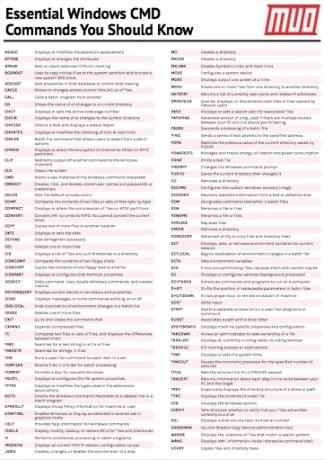
A – B
ASSOC - Zobrazuje nebo upravuje přidružení přípon souborů. ATTRIB - Zobrazuje nebo mění atributy souboru. BREAK - Nastaví nebo vymaže rozšířenou CTRL + C kontrolu. BCDBOOT - Používá se ke kopírování důležitých souborů do systémového oddílu ak přepravě nového úložiště BCD systému. BCDEDIT - Nastavuje vlastnosti v bootovací databázi pro řízení bootování.
C
CACLS - Zobrazuje nebo mění seznamy řízení přístupu (ACL) souborů. CALL - Volání dávkového programu z jiného. CD - Zobrazuje název nebo změnu aktuálního adresáře. CHCP - Zobrazuje nebo nastavuje číslo aktivní kódové stránky. CHDIR - Zobrazí název nebo změny aktuálního adresáře. CHKDSK - Zkontroluje disk a zobrazí zprávu o stavu. CHKNTFS - Zobrazuje nebo upravuje kontrolu disku v době spuštění. CHOICE - Příkaz dávkového souboru, který umožňuje uživatelům vybírat z množiny možností. CIPHER - Zobrazuje nebo mění šifrování adresářů (souborů) na oddílech NTFS. CLIP - Přesměruje výstup z jiného příkazu do schránky Windows. CLS - Vymaže obrazovku. CMD - Spouští novou instanci interpretu příkazů systému Windows. CMDKEY - Vytváří, seznamy a mazá uložená uživatelská jména a hesla nebo pověření. COLOR - Nastavuje výchozí barvy konzoly. COMP - Porovná obsah dvou souborů nebo sad souborů bajt po bajtu. COMPACT - Zobrazuje nebo mění kompresi souborů na oddílech NTSF. CONVERT - Převádí svazky FAT na NTFS. Aktuální jednotku nelze převést. KOPIE - Zkopíruje jeden nebo více souborů na jiné místo.
D
DATE - Zobrazí nebo nastaví datum. DEFRAG - Příslušenství pro defragmentaci disku. DEL - Odstraní jeden nebo více souborů. DIR - Zobrazí seznam souborů a podadresářů v adresáři. DISKCOMP - Porovná obsah dvou disket. DISKCOPY - Zkopíruje obsah jedné diskety na druhý. DISKPART - Zobrazuje nebo konfiguruje vlastnosti diskového oddílu. DOSKEY - Upravuje příkazové řádky, vyvolává příkazy systému Windows a vytváří makra. DRIVERQUERY - Zobrazí aktuální stav a vlastnosti ovladače zařízení.
E
ECHO - Zobrazuje zprávy nebo zapíná nebo vypíná opakování příkazů. ENDLOCAL - Ukončí lokalizaci změn prostředí v dávkovém souboru. ERASE - Odstraní jeden nebo více souborů. EXIT - Ukončí a uzavře příkazový shell. ROZŠÍŘENÍ - Rozšiřuje komprimované soubory.
F
FC - Porovná dva soubory nebo sady souborů a zobrazí rozdíly mezi nimi. NAJÍT - Vyhledá textový řetězec v souboru nebo souborech. FINDSTR - Hledá řetězce v souborech. FOR - Spustí určený příkaz pro každou položku v sadě. FORFILES - Vybere soubory ve složce pro dávkové zpracování. FORMÁT - Naformátuje disk pro použití ve Windows. FSUTIL - Zobrazuje nebo konfiguruje vlastnosti systému souborů. FTYPE - Zobrazuje nebo upravuje typy souborů používané v přidružení přípon souborů.
G – I
GOTO - Přesměruje příkazový interpret systému Windows na označenou linku v dávkovém programu. GPRESULT - Zobrazuje informace o zásadách skupiny pro stroj nebo uživatele. GRAFTABL - Umožňuje systému Windows zobrazovat rozšířenou grafickou sadu znaků v grafickém režimu. NÁPOVĚDA - Poskytuje informace o nápovědě k příkazům systému Windows. ICACLS - Zobrazení, úpravy, zálohování nebo obnovení seznamů ACL pro soubory a adresáře. IF - Provádí podmíněné zpracování v dávkových programech. IPCONFIG - Zobrazuje všechny aktuální hodnoty konfigurace sítě TCP / IP.
L – M
LABEL - Vytvoří, změní nebo odstraní označení svazku disku. MD - Vytvoří adresář. MKDIR - Vytvoří adresář. MKLINK - vytváří symbolické odkazy a pevné odkazy. MODE - Konfiguruje systémové zařízení. VÍCE - Zobrazuje výstup po jedné obrazovce. MOVE - Přesune jeden nebo více souborů z jednoho adresáře do jiného adresáře.
O – P
OPENFILES - Dotazy, zobrazení nebo odpojení otevřených souborů nebo souborů otevřených uživateli sítě. PATH - Zobrazí nebo nastaví cestu hledání spustitelných souborů. PAUZA - Pozastaví zpracování dávkového souboru. POPD - Obnoví předchozí hodnotu aktuálního adresáře uloženého PUSHD. PRINT - Tisk textového souboru. PROMPT - Mění příkazový řádek systému Windows. PUSHD - Uloží aktuální adresář a poté jej změní.
R
RD - Odstraní adresář. RECOVER - Obnoví čitelné informace ze špatného nebo vadného disku. REM - Označuje komentáře (poznámky) v dávkových souborech. REN - Přejmenuje soubor nebo soubory. RENAME - Přejmenuje soubor nebo soubory. VYMĚNIT - Nahrazuje soubory. RMDIR - Odebere adresář. ROBOCOPY - Pokročilý nástroj pro kopírování souborů a adresářových stromů.
S
SET - Zobrazí, nastaví nebo odstraní proměnné prostředí pro aktuální relaci. SETLOCAL - Zahájí lokalizaci změn prostředí v dávkovém souboru. SETX - Nastavuje proměnné prostředí. SC - Zobrazuje nebo konfiguruje služby (procesy na pozadí). SCHTASKS - Naplánuje příkazy a programy, které se mají spouštět v počítači. SHIFT - Posune polohu vyměnitelných parametrů v dávkových souborech. SHUTDOWN - Umožňuje správné místní nebo vzdálené vypnutí stroje. SORT - třídí vstupy. START - Spustí samostatné okno pro spuštění zadaných programů nebo příkazů. SUBST - Přiřadí cestu k písmeno jednotky. SYSTEMINFO - Zobrazuje specifické vlastnosti a konfiguraci stroje.
T
TAKEOWN - Umožňuje správci převzít vlastnictví souboru. TASKLIST - Zobrazí všechny aktuálně spuštěné úlohy včetně služeb. TASKKILL - Zabijte běžící proces nebo aplikace. ČAS - Zobrazuje nebo nastavuje systémový čas. TIMEOUT - Pozastaví příkazový procesor na zadaný počet sekund. TITLE - Nastavuje název okna pro relaci CMD.EXE. TREE - Graficky zobrazuje adresářovou strukturu řidiče nebo cesty. TYPE - Zobrazí obsah textového souboru.
V – X
VER - Zobrazí verzi systému Windows. VERIFY - Říká Windows, zda nebo zda jsou vaše soubory zapsány správně na disk. VOL - Zobrazí štítek svazku disku a sériové číslo. VSSADMIN - nástroj pro správu služby Stínová kopie svazku. KDE - Zobrazí umístění souborů, které odpovídají vzoru vyhledávání. WMIC - Zobrazuje informace WMI v interaktivním prostředí příkazů. XCOPY - Zkopíruje soubory a adresářové stromy.
Poznámka: Chcete-li mít plný přístup k příkazovému řádku, musíte spustit příkaz jako Správce. Oprávnění správce umožňuje uživatelům přístup k příkazům jinak nepřístupným.
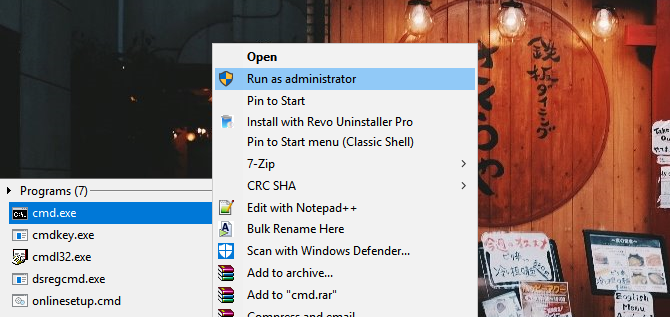
Chcete-li aktivovat režim správce, otevřete svůj Nabídka Start, vepište cmd, klepněte pravým tlačítkem myši na CMD program, a vyberte Spustit jako administrátor. V systému Windows 10 můžete také kliknout pravým tlačítkem myši na tlačítko Start a vybrat Příkazový řádek (správce).
Seznam základních příkazů
CMD příkazy číslo v tisících, každý s vlastní akcí.
[příkaz] /?
Výše uvedený příkaz poskytuje uživatelům více informací o konkrétních příkazech. To je na prvním místě seznamu pouze proto, že umožňuje uživatelům zjistit příkazy, aniž by se museli spoléhat na zdroje třetích stran.
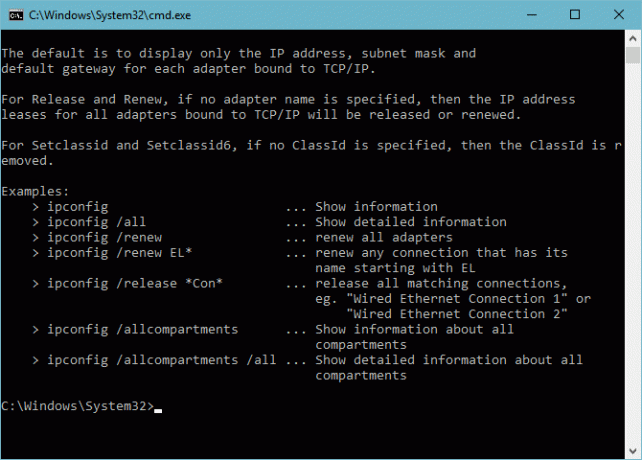
sfc / scannow
Opravy důležitých systémových souborů Jak opravit poškozenou instalaci systému Windows 10Poškození systému je nejhorší, co by se mohlo stát při instalaci systému Windows. Ukážeme vám, jak dostat Windows 10 zpět na trať, když trpí BSOD, chybami ovladačů nebo jinými nevysvětlitelnými problémy. Přečtěte si více aniž byste museli znovu instalovat operační systém.
Nejlepší je spustit tento příkaz v nouzovém režimu, protože jakékoli bezprostřední problémy s OS mohou ohrozit kompletní opravu.
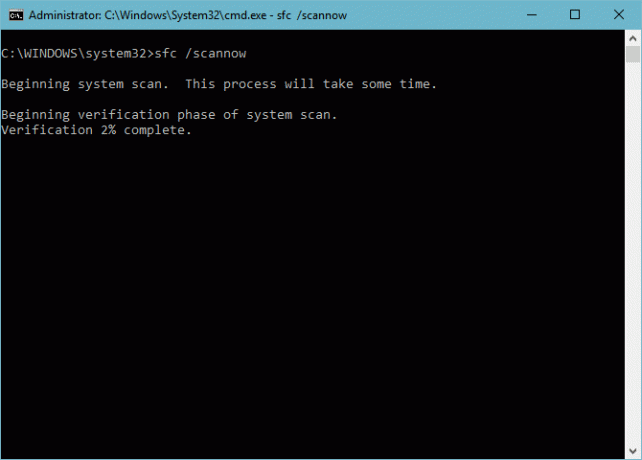
chkdsk
Opravuje chyby systému souborů, chybné sektory a obnovuje čitelné informace. Existují dvě metody spuštění příkazu chkdsk.
- chkdsk / F - Spouští chkdsk a opravuje chyby systému souborů.
- chkdsk / R - Opravuje chyby, vyhledává chybné sektory a získává informace z těchto chyb. Komplexnější skenování než /F.
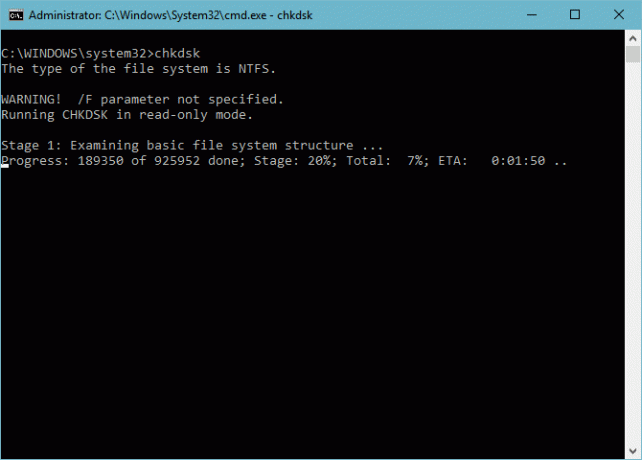
ping, pathping, tracert
Ping a cesta (komplexnější forma ping) bude odrážet nebo zobrazovat datové pakety odeslané na konkrétní web a z něj. Pathping, spolu s tracert, zobrazí IP adresu každého routeru (nebo hop) na cestě do vaší požadované domény.
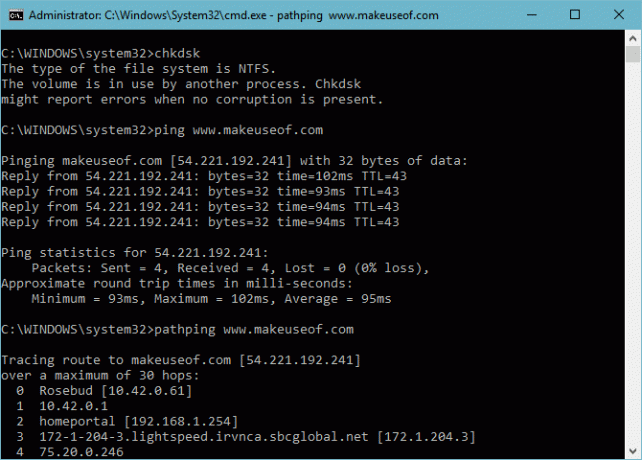
powercfg
Ve výchozím nastavení jsou některé konfigurace napájení, jako je režim hibernace, ve výchozím nastavení vypnuté. Režim hibernace, na rozdíl od vypnutí počítače, uloží poslední stav počítače (programy, okna atd.) A spustí se rychleji. Chcete-li povolit nebo zakázat, použijte následující příkazy:
- powercfg / hibernace na - Zapne režim spánku, přístupný prostřednictvím výchozích možností napájení systému Windows.
- powercfg / hibernace vypnuta - Vypne režim Hibernace.
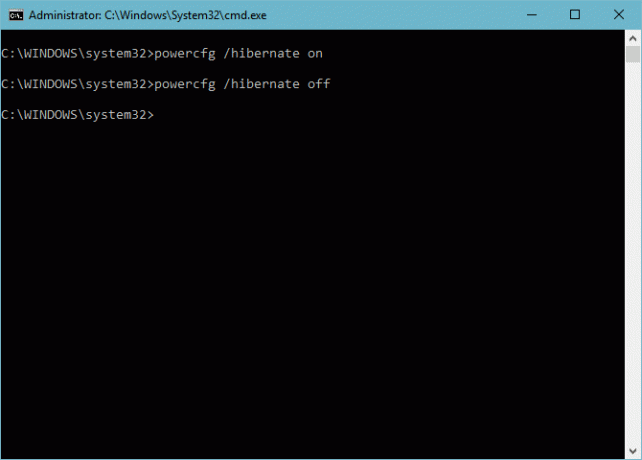
driverquery…> [Název souboru]
I když většina z nás nedokáže vyrobit hlavy a ocasy našich ovladačů pro PC, jsou chvíle, kdy problémy s ovladači vyprší. To může být stejně malé jako zpoždění ve výkonu nebo velké jako konstantní BSOD.
Přestože řidičské řízení nepředstavuje okamžitou výhodu, poskytuje přehled informací o ovladačích počítače, aby bylo možné plně vyřešit problémy s hardwarem a softwarem.
- řidičství - Představuje rozmanitý seznam nainstalovaných ovladačů.
- driverquery / FO TABLE, LIST nebo CSV - Prezentuje vaše ovladače jako tabulku, seznam nebo tabulku Excel.
Pokud přidáte > [FileName.csv] do původního parametru - driverquery / FO CSV> driverquery.csv například - příkazový řádek vezme informace prezentované prostřednictvím ovladače a odešle je do listu aplikace Excel. Soubor bude přesměrován na váš Windows32 ve výchozím nastavení.
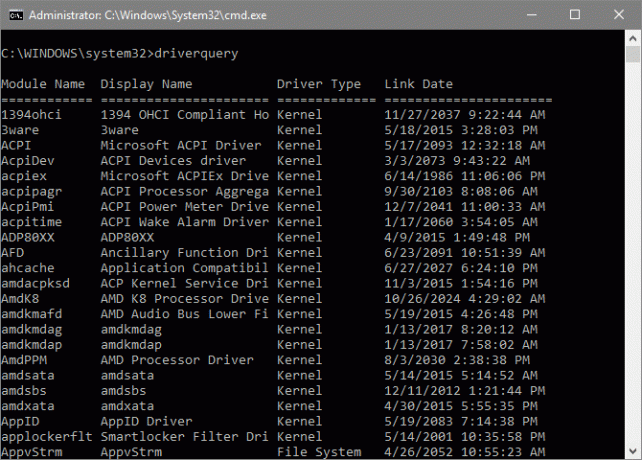
ipconfig / release ,enew, flushdns
Někdy se mohou vyskytnout problémy se sítí prostřednictvím chybných IP adres nebo poškozených souborů DNS (Domain Name Server). Chcete-li to vyřešit, zadejte následující příkazy v pořadí:
- ipconfig / release - Uvolní vaši IP adresu.
- ipconfig / restore - Nahrazuje vaši předchozí IP adresu (a dokončení trvá mnohem déle než ostatní dvě).
- ipconfig / flushdns - Vymaže dříve nakonfigurovaný seznam DNS, což umožňuje znovu načíst weby, které byly dříve nepoužitelné.
Nejlepší je to udělat, když máte problém se sítí. Konkrétně, když jste připojeni k internetu, ale některé weby nebudou fungovat.
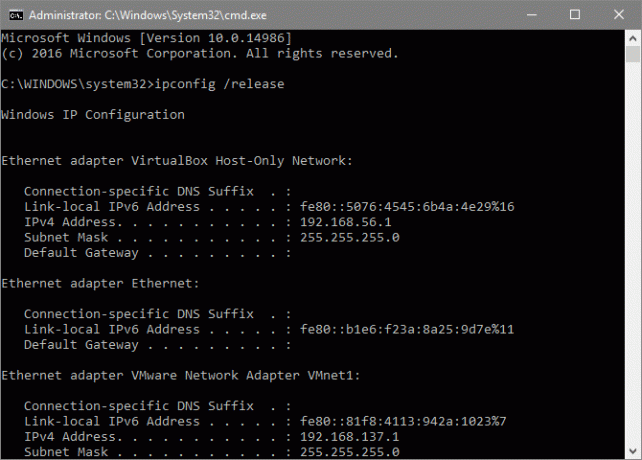
Příkaz svůj výzva!
Příkazový řádek není nějaká podivná zvířata vyrobená, aby vás zmást. Je to jednoduchá funkce a obsahuje užitečné nástroje pro ovládání téměř všech aspektů vašeho počítače. Poškrábali jsme jen povrch toho, co pro vás příkazový řádek obsahuje dostat se k učení Příručka pro začátečníky k příkazovému řádku systému WindowsPříkazový řádek umožňuje přímou komunikaci s počítačem a dá pokyn k provádění různých úkolů. Přečtěte si více !
Jaké další příkazy byste se chtěli naučit? Dejte nám vědět v komentářích níže!
Image Credit: Roman Marvel a Brian Goff přes Shutterstock.com
Christian je nedávným přírůstkem do komunity MakeUseOf a vášnivým čtenářem všeho od husté literatury po komiksové pásky Calvina a Hobbese. Jeho vášeň pro technologii odpovídá pouze jeho touze a ochotě pomoci; Máte-li jakékoli dotazy týkající se (většinou) něčeho, neváhejte a pošlete e-mail!
